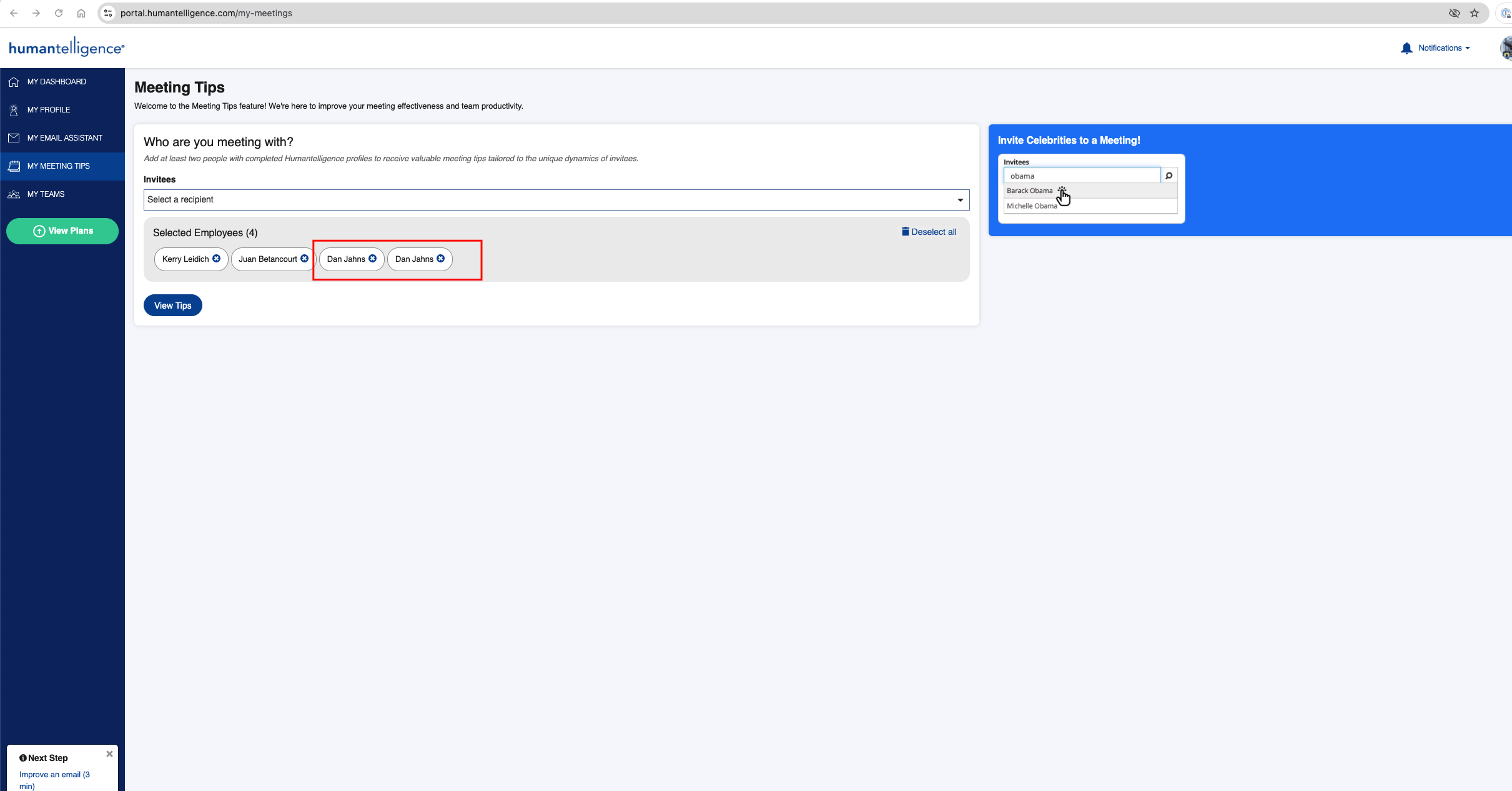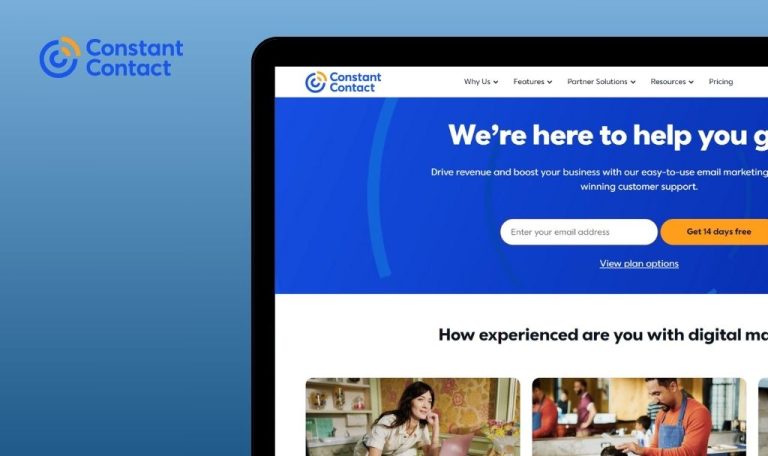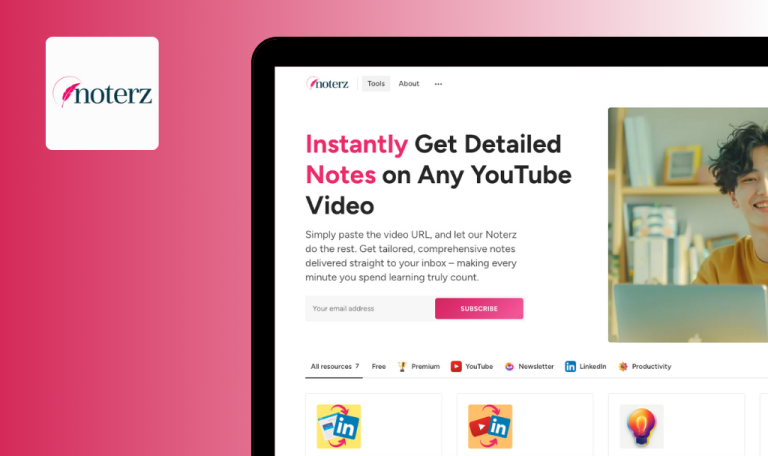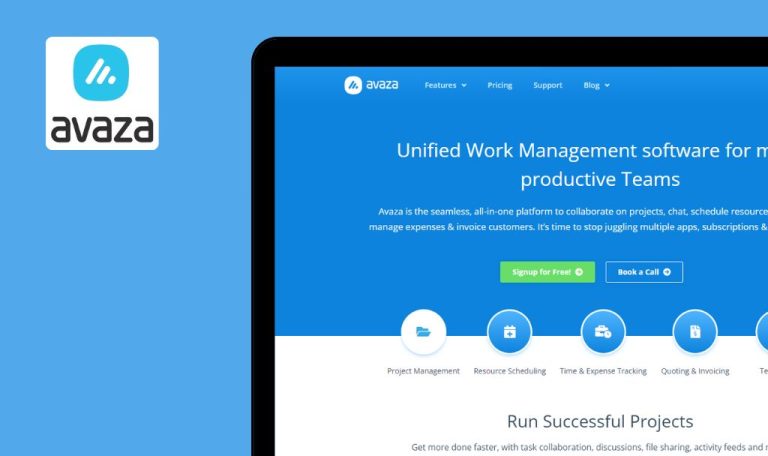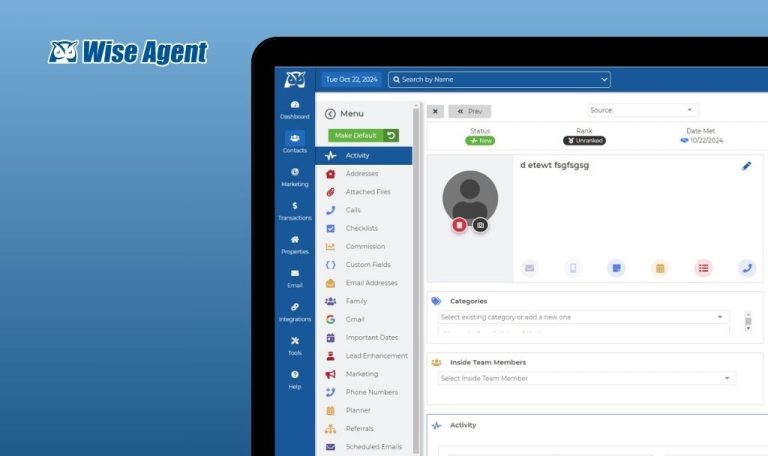
Errores encontrados en Humantelligence SaaS

Humantelligence es una aplicación innovadora diseñada para mejorar la comunicación, la colaboración y el desarrollo del liderazgo en el lugar de trabajo. Utiliza la IA para proporcionar información personalizada y coaching a los empleados, ofreciéndoles orientación sobre liderazgo, comunicación y resolución de conflictos.
Humantelligence mejora las reuniones virtuales con sugerencias basadas en IA para mejorar la dinámica de equipo y la inclusión. También ayuda a los usuarios a escribir correos electrónicos más eficaces analizando las preferencias de los destinatarios y sugiriendo la redacción óptima.
Nuestros ingenieros de control de calidad sometieron la aplicación Humantelligence a una ronda de pruebas manuales. Identificamos varias áreas de mejora. Estos son nuestros hallazgos.
Se permiten entradas duplicadas en la sección “Empleados seleccionados”
Mayor
El usuario ha creado una cuenta.
- Abra el enlace: https://portal.humantelligence.com/my-meetings.
- Seleccione empleados en el menú desplegable y añada el mismo usuario (por ejemplo, «Dan Jahns») varias veces.
- Observe la sección «Empleados seleccionados».
macOS 14.5
Google Chrome Versión 126.0.6478.127 (compilación oficial)
Safari Versión 17.5 (19618.2.12.11.6)
Firefox Versión 128.0
El mismo usuario aparece varias veces sin validación, lo que provoca confusión y redundancia.
El sistema debería validar y evitar las entradas duplicadas en la lista «Empleados seleccionados».
El avatar del destinatario seleccionado no se muestra en la sección “Gestionar la reunión”
Menor
- Abra el enlace: https://portal.humantelligence.com/my-meetings.
- Seleccione un destinatario (por ejemplo, «Donna MacKenzie») en la sección «Gestionar la reunión».
- Observa el avatar del destinatario seleccionado.
- Accede a la página de perfil del destinatario haciendo clic en su nombre.
macOS 14.5
Google Chrome Versión 126.0.6478.127 (compilación oficial)
Safari Versión 17.5 (19618.2.12.11.6)
Firefox Versión 128.0
El avatar del destinatario no aparece en la sección «Gestionar la reunión», pero se muestra correctamente en su página de perfil.
El avatar debería mostrarse de forma coherente para el destinatario en todos los lugares.
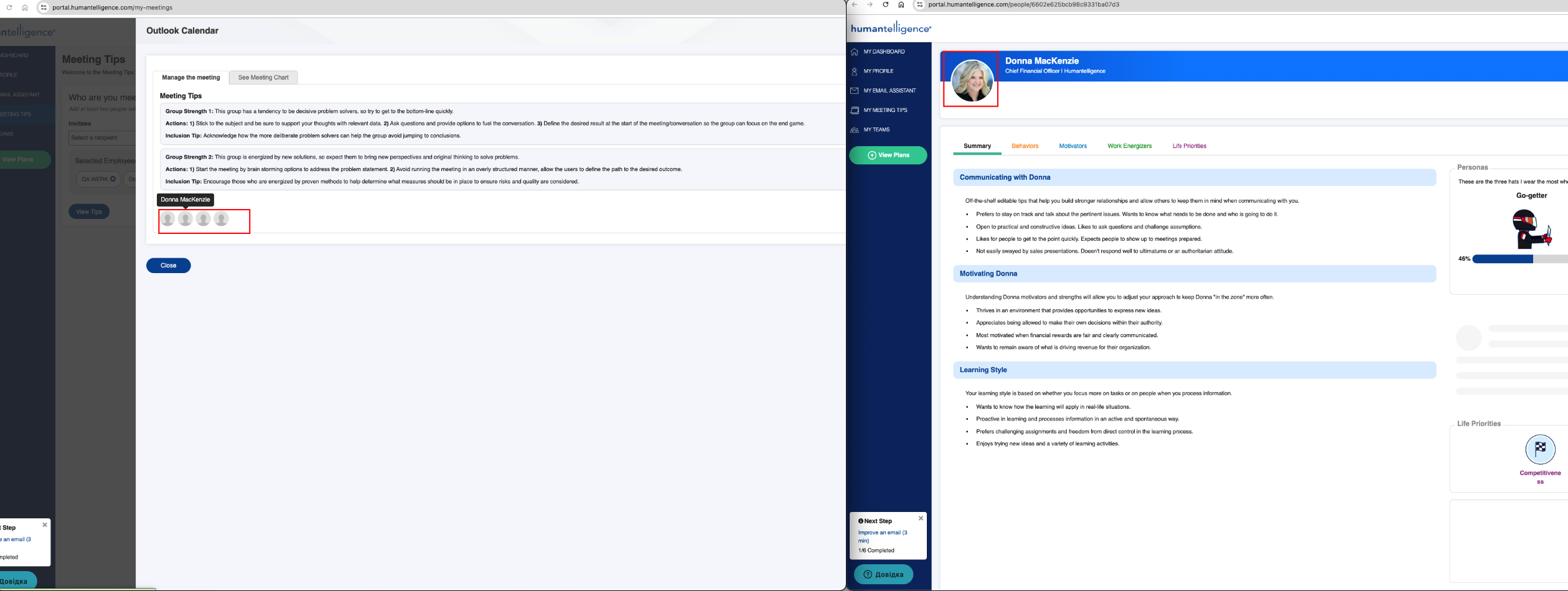
El mensaje de error mostrado no es fácil de usar
Menor
- Abra el enlace: https://portal.humantelligence.com/invite-members.
- Deje todos los campos vacíos.
- Haga clic en «Enviar invitaciones».
macOS 14.5
Google Chrome Versión 126.0.6478.127 (compilación oficial)
Safari Versión 17.5 (19618.2.12.11.6)
Firefox Versión 128.0
El sistema muestra el código de error: invitaciones.error.no_valid_emails.t en lugar de un mensaje de error fácil de usar.
Debería mostrarse un mensaje de error claro y fácil de usar, como «Direcciones de correo electrónico no válidas proporcionadas. Por favor, corrija e inténtelo de nuevo».
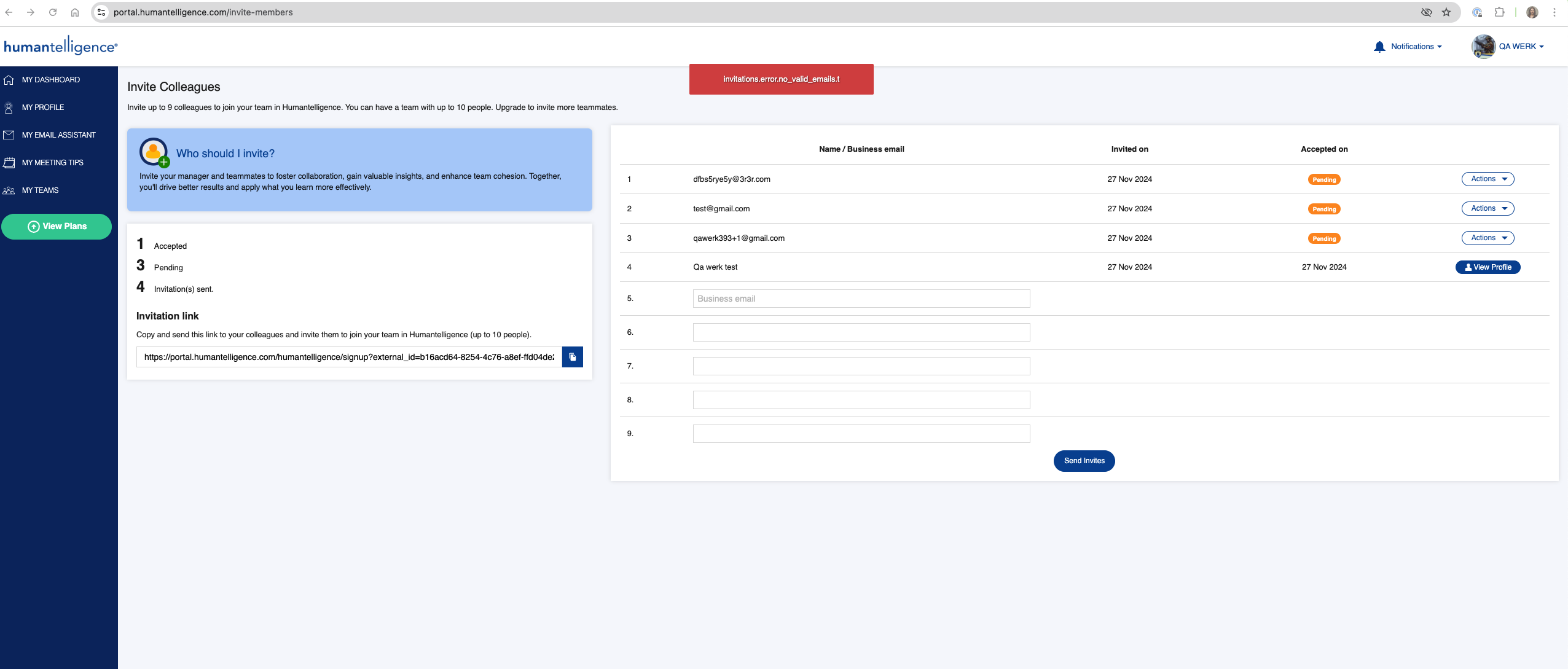
He realizado varias pruebas funcionales, de interfaz de usuario y de interfaz de usuario única, así como pruebas entre navegadores. Las pruebas futuras deberían centrarse más en la validación de datos en los formularios, la visualización precisa de los elementos de la interfaz y la estabilidad de integraciones como el inicio de sesión de Google. Esto ayudará a mejorar la experiencia del usuario y la fiabilidad del sistema.